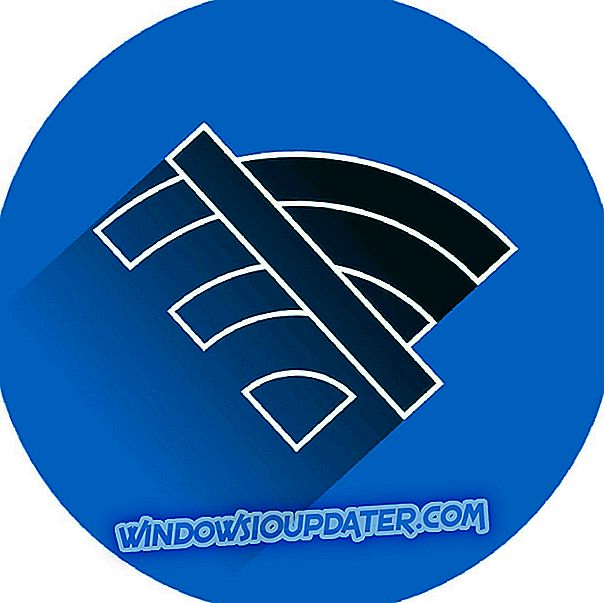Windows 8 i Windows 8.1 to stabilne systemy, które można zainstalować zarówno na urządzeniach przenośnych, jak i stacjonarnych. Mimo że Microsoft próbował rozwiązać wszystkie problemy z systemem Windows, wydając różne aktualizacje systemu operacyjnego, wydaje się, że jeden problem nadal występuje na platformie Windows 8 i Windows 8.1: awaria Eksploratora plików.

W przypadku problemów z Eksploratorem plików (explorer.exe) należy postępować zgodnie z tym samouczkiem, aby dowiedzieć się, jak łatwo naprawić te błędy i jak cieszyć się stabilnym i płynnym systemem operacyjnym. Rozwiązania do rozwiązywania problemów opisane tutaj naprawią typowe błędy i problemy z Windows 8 i Windows 8.1, więc nie wahaj się i spróbuj przed zrobieniem czegoś innego.
Czytaj także : „World at Arms” dla Windows 8 wita nowe funkcje i ulepszenia
Jak naprawić problem z awarią Eksploratora Windows 8
Wyłącz rozszerzenia pamięci masowej w chmurze
- Na komputerze przejdź do ekranu startowego .
- Następnie naciśnij dedykowane klawisze klawiatury „ Wind + R ”, aby uruchomić sekwencję uruchamiania .
- W polu Uruchom wpisz „ regedit ” i kliknij „ok”.

- Z lewego panelu Edytora rejestru przejdź do „ HKEY_CLASSES_ROOT ” i przejdź do klucza „ CLSID {8E74D236-7F35-4720-B138-1FED0B85EA75} ShellFolder ”.

- Stamtąd kliknij prawym przyciskiem myszy klawisz ShellFolder, idź w kierunku Permissions i wybierz „ advanced ”.
- Stuknij w Właściciel i wybierz „ zmień ”. Powinieneś być właścicielem, więc wpisz swoją nazwę użytkownika i kliknij „ok”.
- Pod swoją nazwą użytkownika musisz zaznaczyć opcję „ Zastąp właściciela na podkontenerach i obiektach ”.
- Ponadto od dołu tego samego okna zaznacz „ Zamień wszystkie uprawnienia obiektu potomnego z uprawnieniami dziedziczonymi z tego tematu ”, a następnie kliknij „ok”.

- Powrócisz do okna Uprawnienia do SellFolder .
- Stamtąd zaznacz pole „ pełna kontrola ” i kliknij „ok” - teraz wrócisz do Edytora rejestru .
- W prawym panelu Edytora rejestru kliknij przycisk Atrybuty i ustaw wartość na „0”.
- Zapisz zmiany i uruchom ponownie urządzenie Windows 8 / Windows 8.1.
Rozwiąż konflikt DLNA
W systemach Windows 8 i Windows 8.1 masz nowe rozszerzenie powłoki: dlnashext.dll. To rozszerzenie może być w konflikcie z klasycznym protokołem DLNA (Digital Living Network Alliance) powodującym awarię Eksploratora plików. Dlatego należy rozwiązać konflikt DLNA, ponieważ jest on w stanie rozwiązać problem.
- Podobnie jak powyżej w urządzeniu otwórz Edytor rejestru .
- Stamtąd przejdź do „ HKEY_LOCAL_MACHINESOFTWAREMicrosoftWindowsCurrentVersionShell ExtensionsApproved ”.

- W prawym panelu Edytora rejestru należy znaleźć klucz nazwany „ {289AF617-1CC3-42A6-926C-E6A863F0E3BA} ”.
- Kliknij dwukrotnie na to samo i ustaw wartość na „0”.

- Zapisz zmiany i uruchom ponownie urządzenie Windows 8 / Windows 8.1.
Skanuj katalog systemowy i napraw problemy automatycznie
- Jeśli Eksplorator plików ulegnie awarii podczas uruchamiania, przejdź do ekranu startowego i uruchom okno uruchamiania - podobnie jak wyjaśniono powyżej.
- W polu Uruchom wpisz „ cmd ” i kliknij OK ”.
- W oknie cmd wpisz „ SFC / SCANNOW ” i naciśnij enter.
- Poczekaj, aż Kontroler plików systemowych naprawi komputer.
- Jeśli nadal masz problemy z komputerem lub po prostu chcesz ich uniknąć w przyszłości, zalecamy pobranie tego narzędzia (w 100% bezpiecznego i przetestowanego przez nas) w celu rozwiązania różnych problemów z komputerem, takich jak utrata plików, złośliwe oprogramowanie i awaria sprzętu. Zoptymalizuje to również Twój komputer, aby uzyskać maksymalną wydajność.
Jeśli masz problem podczas skanowania urządzenia z systemem Windows 8, dowiedz się, jak naprawić problem z chkdsk. Gratulacje, udało się rozwiązać problemy z Eksploratorem plików z systemu operacyjnego Windows 8 lub Windows 8.1. Nie zapomnij podzielić się swoimi doświadczeniami, korzystając z pola komentarzy poniżej.
Czytaj także : Konto Microsoft włamane: najważniejsze rzeczy do zrobienia